安装
pip3 install pyautogui
原文:https://blog.csdn.net/weixin_43430036/article/details/84650938
pyautogui鼠标操作样例
import pyautogui # 获取当前屏幕分辨率 screenWidth, screenHeight = pyautogui.size() # 获取当前鼠标位置 currentMouseX, currentMouseY = pyautogui.position() # 2秒钟鼠标移动坐标为100,100位置 绝对移动 #pyautogui.moveTo(100, 100,2) pyautogui.moveTo(x=100, y=100,duration=2, tween=pyautogui.linear) #鼠标移到屏幕中央。 pyautogui.moveTo(screenWidth / 2, screenHeight / 2) # 鼠标左击一次 #pyautogui.click() # x # y # clicks 点击次数 # interval点击之间的间隔 # button 'left', 'middle', 'right' 对应鼠标 左 中 右或者取值(1, 2, or 3) # tween 渐变函数 # pyautogui.click(x=None, y=None, clicks=1, interval=0.0, button='left', duration=0.0, tween=pyautogui.linear) # 鼠标相对移动 ,向下移动 #pyautogui.moveRel(None, 10) pyautogui.moveRel(xOffset=None, yOffset=10,duration=0.0, tween=pyautogui.linear) # 鼠标当前位置0间隔双击 #pyautogui.doubleClick() pyautogui.doubleClick(x=None, y=None, interval=0.0, button='left', duration=0.0, tween=pyautogui.linear) # 鼠标当前位置3击 #pyautogui.tripleClick() pyautogui.tripleClick(x=None, y=None, interval=0.0, button='left', duration=0.0, tween=pyautogui.linear) #右击 pyautogui.rightClick() #中击 pyautogui.middleClick() # 用缓动/渐变函数让鼠标2秒后移动到(500,500)位置 # use tweening/easing function to move mouse over 2 seconds. pyautogui.moveTo(x=500, y=500, duration=2, tween=pyautogui.easeInOutQuad) #鼠标拖拽 pyautogui.dragTo(x=427, y=535, duration=3,button='left') #鼠标相对拖拽 pyautogui.dragRel(xOffset=100,yOffset=100,duration=,button='left',mouseDownUp=False) #鼠标移动到x=1796, y=778位置按下 pyautogui.mouseDown(x=1796, y=778, button='left') #鼠标移动到x=2745, y=778位置松开(与mouseDown组合使用选中) pyautogui.mouseUp(x=2745, y=778, button='left',duration=5) #鼠标当前位置滚轮滚动 pyautogui.scroll() #鼠标水平滚动(Linux) pyautogui.hscroll() #鼠标左右滚动(Linux) pyautogui.vscroll()
pyautogui键盘操作样例
#模拟输入信息 pyautogui.typewrite(message='Hello world!',interval=0.5) #点击ESC pyautogui.press('esc') # 按住shift键 pyautogui.keyDown('shift') # 放开shift键 pyautogui.keyUp('shift') # 模拟组合热键 pyautogui.hotkey('ctrl', 'c')
按键支持
| 按键 | 说明 |
|---|---|
enter(或return 或
) |
回车 |
esc |
ESC键 |
shiftleft, shiftright |
左右SHIFT键 |
altleft, altright |
左右ALT键 |
ctrlleft, ctrlright |
左右CTRL键 |
tab ( ) |
TAB键 |
backspace, delete |
BACKSPACE 、DELETE键 |
pageup, pagedown |
PAGE UP 和 PAGE DOWN键 |
home, end |
HOME 和 END键 |
up, down, left,right |
箭头键 |
f1, f2, f3…. |
F1…….F12键 |
volumemute, volumedown,volumeup |
有些键盘没有 |
pause |
PAUSE键 |
capslock, numlock,scrolllock |
CAPS LOCK, NUM LOCK, 和 SCROLLLOCK 键 |
insert |
INS或INSERT键 |
printscreen |
PRTSC 或 PRINT SCREEN键 |
winleft, winright |
Win键 |
command |
Mac OS X command键 |
提示信息
alert
#pyautogui.alert('This is an alert box.','Test') pyautogui.alert(text='This is an alert box.', title='Test')

option
#pyautogui.confirm('Shall I proceed?') pyautogui.confirm('Enter option.', buttons=['A', 'B', 'C'])

password
a = pyautogui.password('Enter password (text will be hidden)') print(a)

prompt
a = pyautogui.prompt('input message') print(a)
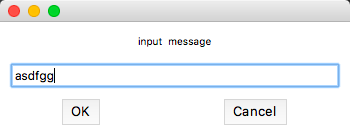
截屏
整个屏幕截图并保存
im1 = pyautogui.screenshot() im1.save('my_screenshot.png') im2 = pyautogui.screenshot('my_screenshot2.png')
pyautogui.screenshot(region=[x,y,w,h])
屏幕查找图片位置并获取中间点
#在当前屏幕中查找指定图片(图片需要由系统截图功能截取的图) coords = pyautogui.locateOnScreen('folder.png') #获取定位到的图中间点坐标 x,y=pyautogui.center(coords) #右击该坐标点 pyautogui.rightClick(x,y)
安全设置
import pyautogui #保护措施,避免失控 pyautogui.FAILSAFE = True #为所有的PyAutoGUI函数增加延迟。默认延迟时间是0.1秒。 pyautogui.PAUSE = 0.5
中文输出
当你使用 pyautogui.write() 里面是中文,是无法输出的。
这时你需要导入一个库:pyperclip 。
这个库中有一个方法 copy 也就是复制,比如我想复制中文。
import pyperclip content = "你好,世界!" pyperclip.copy(content)
再利用,pyautogui 的组合键,也就是 ctrl + v 进行粘贴。
远程桌面失效
远程桌面关闭后模拟鼠标键盘失效的问题:
原因分析
因为通过mstsc启动远程桌面连接时,被连接的Windows会启动一个会话(Session)。此时你对远程桌面窗口里面的所有操作(鼠标,键盘)将会‘翻译’成TCP包传输过去,被连接的Windows接收到这些包之后,‘还原’命令并且在当前的活动会话上面执行。而当你断开连接时(点X关闭),会话变成断开状态,Windows会自动关闭会话(事实上会话还是在的,只是状态变成断开的),也就导致了所有基于GUI的操作‘失效’了。
解决方案的脚本命令
@%windir%System32 scon.exe 0 /dest:console @%windir%System32 scon.exe 1 /dest:console @%windir%System32 scon.exe 2 /dest:console
把上面的这个脚本命令保存为.bat批处理文件,放到桌面上,每次想断开远程连接的时候,点击运行即可。